- Home
- Modifica di filmati (ViewNX-Movie Editor)
- Operazioni dettagliate
- Ritaglio di una parte da utilizzare del filmato
Dimensione carattere
- S
- M
- L
Ritaglio di una parte da utilizzare del filmato
È possibile estrarre la porzione desiderata di un filmato di origine eliminando le porzioni indesiderate (funzione di ritaglio).
Verrà riprodotta solo la porzione estratta rimasta dopo il ritaglio.
Impostazione ritaglio
- Posizionare il cursore del mouse sopra il file di filmato di origine nello Storyboard che si desidera ritagliare, e fare clic su
 .
.
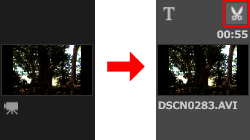 Viene visualizzata la finestra [Durata] per il filmato.Impostare il punto di inizio e il punto di fine del ritaglio. La porzione compresa tra i due punti verrà riprodotta nel filmato.È anche possibile impostare il solo punto di inizio o il solo punto di fine.
Viene visualizzata la finestra [Durata] per il filmato.Impostare il punto di inizio e il punto di fine del ritaglio. La porzione compresa tra i due punti verrà riprodotta nel filmato.È anche possibile impostare il solo punto di inizio o il solo punto di fine.
Finestra [Durata]
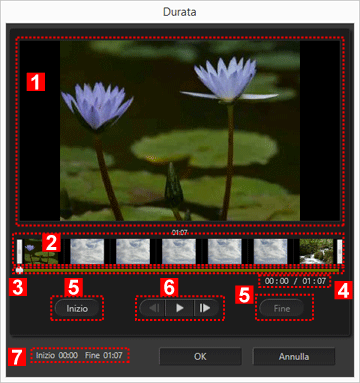
1
Area di anteprima
Riprodurre il filmato e controllare i punti di inizio e di fine del ritaglio.
2
Area di visualizzazione timeline filmato
L'area è suddivisa in sette sezioni, con miniature che indicano la sequenza complessiva del filmato. Muovere  verso sinistra e verso destra per impostare i punti di inizio e di fine.
verso sinistra e verso destra per impostare i punti di inizio e di fine.
 verso sinistra e verso destra per impostare i punti di inizio e di fine.
verso sinistra e verso destra per impostare i punti di inizio e di fine.3
Cursore di riproduzione
Indica la posizione di riproduzione.
4
Posizione di riproduzione corrente (tempo)/tempo di riproduzione totale
Verificare il tempo di riproduzione.
5
Pulsanti di impostazione del punto di inizio (Inizio) e del punto di fine (Fine)
Fare clic sui pulsanti e utilizzare  per impostare la posizione del punto di inizio e di fine.
per impostare la posizione del punto di inizio e di fine.
 per impostare la posizione del punto di inizio e di fine.
per impostare la posizione del punto di inizio e di fine.6
Dispositivo di controllo filmato
Vengono visualizzati i pulsanti per mandare indietro i fotogrammi, riprodurre (mettere in pausa) e mandare avanti i fotogrammi (da sinistra a destra).
7
Posizione del punto di inizio e di fine (tempo)
Visualizza il tempo di inizio e di fine del filmato ritagliato.
Impostazione dei punti di inizio e di fine del ritaglio
Muovere  verso sinistra o verso destra per specificare la porzione del filmato che si desidera mantenere.
verso sinistra o verso destra per specificare la porzione del filmato che si desidera mantenere.
 verso sinistra o verso destra per specificare la porzione del filmato che si desidera mantenere.
verso sinistra o verso destra per specificare la porzione del filmato che si desidera mantenere.- Muovere
 all'estremità sinistra per impostare il punto d'inizio e muovere
all'estremità sinistra per impostare il punto d'inizio e muovere  all'estremità destra per impostare il punto di fine.
È possibile verificare i contenuti della porzione specificata facendo scorrere il cursore di ritaglio
all'estremità destra per impostare il punto di fine.
È possibile verificare i contenuti della porzione specificata facendo scorrere il cursore di ritaglio tra i
tra i  sinistro e destro.Facendo clic su
sinistro e destro.Facendo clic su /
/ tra i
tra i  sinistro e destro è possibile regolare con precisione la posizione del cursore
sinistro e destro è possibile regolare con precisione la posizione del cursore  . Quando
. Quando  è nella posizione corretta, è possibile fare clic su [Inizio] per impostare
è nella posizione corretta, è possibile fare clic su [Inizio] per impostare  per la posizione di inizio oppure fare clic su [Fine] per impostare
per la posizione di inizio oppure fare clic su [Fine] per impostare  per la posizione di fine.
per la posizione di fine.
- Fare clic su [OK].
Eliminazione delle impostazioni di ritaglio
Nella finestra Durata del ritaglio, spostare  per i punti di inizio e fine all'estremità destra e sinistra nell'area di visualizzazione della timeline del filmato, e fare clic su [OK].
per i punti di inizio e fine all'estremità destra e sinistra nell'area di visualizzazione della timeline del filmato, e fare clic su [OK].
 per i punti di inizio e fine all'estremità destra e sinistra nell'area di visualizzazione della timeline del filmato, e fare clic su [OK].
per i punti di inizio e fine all'estremità destra e sinistra nell'area di visualizzazione della timeline del filmato, e fare clic su [OK].